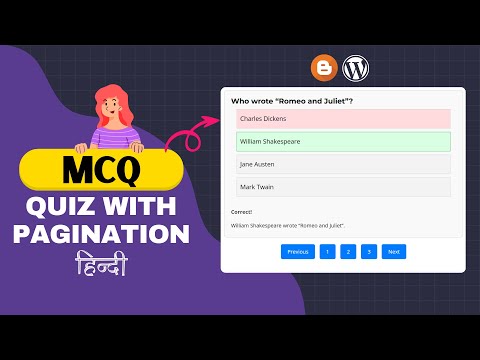如何在 Blogger 和 Wordpress 中新增帶有分頁的 MCQ 測驗部分
已發表: 2024-03-23如果您正在尋找 MCQ 測驗腳本,那麼您來對地方了。 在本文中,我將向您展示如何將響應式 MCQ 測驗部分新增至您的 Blogger 和 Wordpress 網站。
當您執行測驗網站時,您希望測驗具有吸引力並為讀者提供價值。 這就是為什麼我使用 HTML、CSS 和 Javascript 設計了一個簡單的測驗區塊,在這裡您還將獲得分頁功能。 因此,使用者可以使用上一個和下一個按鈕在多個頁面之間導航。
透過這種方式,您可以在一篇部落格文章上提出很多問題,而無需使頁面太長,並且只需單擊按鈕即可加載更多測驗。 我還實現了一項功能,一旦用戶單擊任何選項,您就可以顯示答案的詳細說明。
那麼,讓我們看看如何在 Blogger 和 Wordpress 網站上新增測驗部分。
新增帶分頁的 MCQ 測驗部分的步驟
為此,您需要在您的網站上使用以下程式碼片段。 如果您使用的是 Blogger CMS 平台,則可以在HTML 視圖中編輯貼文;如果您使用的是 Wordpress,則可以在古騰堡編輯器中使用自訂 HTML 區塊。
我建議您先觀看有關如何編輯程式碼以及如何為您的網站添加更多 MCQ 問題和答案的影片。
<div id="quiz-container"> <div class="question-container" data-page="1"> <h2 class="question">What is the capital of France?</h2> <div class="quiz-form"> <div class="option" data-answer="true">Paris</div> <!-- Correct Answer --> <div class="option" data-answer="false">Rome</div> <div class="option" data-answer="false">Berlin</div> <div class="option" data-answer="false">Madrid</div> </div> <div class="result"></div> <div class="explanation">Paris is the capital of France.</div> </div> <div class="question-container" data-page="1"> <h2 class="question">Who wrote "Romeo and Juliet"?</h2> <div class="quiz-form"> <div class="option" data-answer="false">Charles Dickens</div> <div class="option" data-answer="true">William Shakespeare</div> <!-- Correct Answer --> <div class="option" data-answer="false">Jane Austen</div> <div class="option" data-answer="false">Mark Twain</div> </div> <div class="result"></div> <div class="explanation">William Shakespeare wrote "Romeo and Juliet".</div> </div> <div class="question-container" data-page="2"> <h2 class="question">What does the abbreviation HTML stand for?</h2> <div class="quiz-form"> <div class="option" data-answer="false">HyperText Markup Language.</div> <div class="option" data-answer="true">HighText Markup Language.</div> <!-- Correct Answer --> <div class="option" data-answer="false">HyperText Markdown Language.</div> <div class="option" data-answer="false">None of the above.</div> </div> <div class="result"></div> <div class="explanation">HTML stands for HighText Markup Language.</div> </div> <!-- Add more Questions here --> </div> <div class="pagination"> <button id="prevButton">Previous</button> <button class="pageButton" data-page="1">1</button> <button class="pageButton" data-page="2">2</button> <!-- Add more page buttons as needed --> <button id="nextButton">Next</button> </div>CSS 和 JavaScript 程式碼

<style> .question-container { width: 100%; margin: auto; text-align: left; border: 1px solid #ccc; padding: 20px; border-radius: 10px; background-color: #f9f9f9; margin-bottom: 20px; } .quiz-form { display: flex; flex-direction: column; align-items: center; } .option { margin-bottom: 10px; padding: 10px; cursor: pointer; border: 1px solid #ccc; background: #f3f3f3; width:95%; } .option:hover { background-color: #fff; } .result { font-weight: bold; margin-top: 20px; } .explanation { margin-top: 10px; display: none; } /* Pagination button styling */ .pagination { margin-top: 20px; text-align: center; } .pagination button { background-color: #007bff; color: #fff; border: none; padding: 10px 20px; margin: 0 5px; border-radius: 5px; cursor: pointer; } .pagination button:hover { background-color: #0056b3; } </style> <script> document.addEventListener('DOMContentLoaded', function() { const questionContainers = document.querySelectorAll('.question-container'); questionContainers.forEach(function(container) { const options = container.querySelectorAll('.option'); const resultDisplay = container.querySelector('.result'); const explanationDisplay = container.querySelector('.explanation'); options.forEach(function(option) { option.addEventListener('click', function() { const selectedAnswer = option.getAttribute('data-answer'); const isCorrect = selectedAnswer === "true"; options.forEach(function(opt) { opt.style.border = '1px solid #ccc'; }); option.style.border = isCorrect ? '1px solid #28a745' : '1px solid #dc3545'; option.style.background = isCorrect ? '#d8ffe1' : '#ffdbde'; resultDisplay.textContent = isCorrect ? "Correct!" : "Wrong!"; explanationDisplay.style.display = "block"; }); }); }); }); document.addEventListener('DOMContentLoaded', function() { const questionContainers = document.querySelectorAll('.question-container'); let currentPageIndex = 1; // Track the current page index function showQuestionsForPage(pageIndex) { questionContainers.forEach(function(container, index) { if (container.dataset.page === pageIndex.toString()) { container.style.display = "block"; } else { container.style.display = "none"; } }); } showQuestionsForPage(currentPageIndex); const prevButton = document.getElementById('prevButton'); const nextButton = document.getElementById('nextButton'); const pageButtons = document.querySelectorAll('.pageButton'); prevButton.addEventListener('click', function() { if (currentPageIndex > 1) { currentPageIndex--; showQuestionsForPage(currentPageIndex); } }); nextButton.addEventListener('click', function() { if (currentPageIndex < questionContainers.length - 1) { currentPageIndex++; showQuestionsForPage(currentPageIndex); } }); pageButtons.forEach(function(button) { button.addEventListener('click', function() { currentPageIndex = parseInt(button.dataset.page); showQuestionsForPage(currentPageIndex); }); }); }); </script>請注意,如果您想在所有頁面上使用該腳本,那麼您可以直接在主題程式碼中使用 CSS 和 javascript 程式碼,並在網站範圍內載入它,並且僅在部落格文章中使用 HTML 程式碼。
但是,如果您僅在有限的頁面上使用測驗,我建議直接在部落格文章上使用它。
我希望您已成功在您的 Blogger 和 Wordpress 網站上新增了帶有分頁的 MCQ 測驗部分。 如果您有任何疑問,請隨時在評論部分提問。
我還建議您在此處查看其他 MCQ 測驗區塊。
- 如何在 Blogger 啟動測驗網站
- 如何在 WordPress 網站中新增 MCQ